

Via het Dashboard kunt u een kort overzicht zien van het Actueel Verzuim in de widget. Door op 'Volledig Overzicht' te klikken, opent een scherm met de volledige lijst met actueel verzuim. Van hieruit kunt u acties ondernemen, zoals herstel- en deelherstel melden, dossier bekijken, details bekijken, activiteiten inzien, e-mail versturen en verzuimkaart openen.
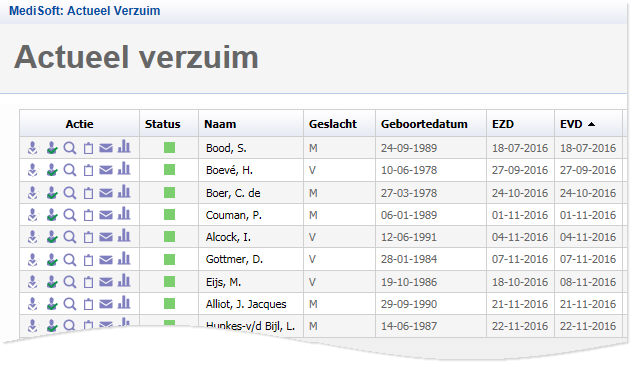
Afkortingen |
|
|
EZD |
Eerste ZiekteDag |
|
EVD |
Eerste VerzuimDag |
|
ZMF |
ZiekMeldingsFrequentie, het aantal aangevangen verzuimgevallen in periode in de afgelopen 12 maanden. |
|
AO AGH SFB |
Arbeidsongeschiktheid Arbeidsgehandicaptenstatus (tot 1-1-2006) Structureel Functionele Beperkingen (vanaf 1-1-2006) |
|
|
|
|
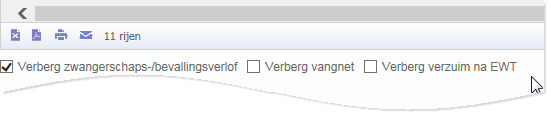
Onderaan de lijst kunnen twee opties aan- en uitgezet worden, of een zoekscherm worden geopend. Ook kan de lijst geëxporteerd worden naar Excel of PDF, geprint worden of gemaild worden.
Verberg zwangerschapsverlof
Door een vinkje te plaatsen bij 'Verberg zwangerschapsverlof' worden de verzuimgevallen in het kader van zwangerschapsverlof niet getoond.
Verberg vangnet
Door een vinkje te plaatsen bij 'Verberg vangnet' worden de verzuimgevallen in het kader van de vangnetregeling niet getoond.
Verberg verzuim na EWT
Hiermee wordt verzuim na Einde wachttijd uit de resultaten gehouden.

Zoeken op trefwoord
 Wanneer
de optie om op trefwoord te zoeken geopend is, kan er bijvoorbeeld op
gedeelte van de naam gezocht worden. In het overzicht van het actueel
verzuim verschijnen dan de dossiers die voldoen aan de zoekopdracht.
Wanneer
de optie om op trefwoord te zoeken geopend is, kan er bijvoorbeeld op
gedeelte van de naam gezocht worden. In het overzicht van het actueel
verzuim verschijnen dan de dossiers die voldoen aan de zoekopdracht.
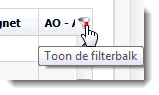
U kunt in deze lijst een selectie maken van de getoonde verzuimgevallen door een filter in te stellen. U kunt een werkgever selecteren of de keuzelijst openen bij 'Filter tonen' en selecteer vervolgens een optie op basis waarvan u een selectie wilt maken. Voer vervolgens de gegevens in en klik op de opdrachtknop 'Filter'. Op basis van de door u ingevoerde gegevens wordt een nieuw overzicht getoond met actuele verzuimgevallen die voldoen aan de ingevoerde criteria.
Door op het icoon (deel)herstelmelding te klikken, opent meteen de pagina waar u de medewerker kunt beter melden, geheel of gedeeltelijk.
Een verzuimgeval afsluiten kan met één druk op de knop. Automatisch wordt de datum van vandaag daaraan gekoppeld. Dit kan gewijzigd worden door op het kalender-icoon te klikken en de datum te kiezen, of door direct de datum in te voeren in de velden.
Boven in de pagina ziet u de persoonsgegevens, dienstverbandgegevens en een kort overzicht van de statistieken.
Bij deelhersteldmelden vult u het gewijzigde verzuimpercentage en de ingangsdatum in en klikt op 'Verzuimpercentage Wijzigen'.
Details van een melding bekijken
U kunt klikken op een vergrootglas-icoon in het overzicht met actueel verzuim om details te bekijken. Na het klikken op 'Details van de melding bekijken' verschijnt onderstaand scherm. Hierin kunt u de details van de melding bekijken, mits deze zijn ingevuld.
Activiteiten bekijken
Bij het Overzicht van de activiteiten kun u de activiteiten zien die aan dit dossier zijn gekoppeld. U kunt sorteren via een filter, of alleen de activiteiten zien die bij uw rol hoort door middel van het rollenfilter. Standaard worden alleen activiteiten getoond die bij het actuele verzuim horen. Van hieruit kunt u terug naar het Actueel Verzuim overzicht, of het dossier openen.
Op de pagina 'activiteit' kunt u een activiteit selecteren door de keuzelijst te openen. U kunt een datum deadline invoeren en datum signalering. De datum deadline is de uiterste datum dat een activiteit uitgevoerd dient te zijn en eventueel kunt u een signaleringsdatum invoeren om een signaal te geven dat de datum deadline nadert.
Het is mogelijk om via het icoon E-mail versturen een gebruiker, contactpersoon of werknemer direct te mailen. Dit icoon opent een keuzelijst, en daarna uw e-mailprogramma, waarna u een e-mail kunt opstellen.
De verzuimkaart geeft een grafisch overzicht van het verzuim. Deze gegevens kunt u exporteren naar Excel. Het overzicht toont in een grafische weergave de verzuimdagen van de afgelopen 12 maanden. Indien u de gegevens over een andere periode wilt tonen kunt u dit aangeven bij 'Toon overzicht t/m'.
Bij verzuimhistorie vindt u een overzicht van alle verzuimperiodes van de desbetreffende persoon.